Wie installiere ich GitHub Desktop unter Windows 11 oder 10?
Schritt 1: GitHub Desktop herunterladen
Wenn Sie GitHub Desktop nicht über die Befehlszeile installieren möchten, können Sie auf die offizielle Website gehen, um es manuell herunterzuladen. Besuchen Sie den Link und verwenden Sie die Schaltfläche „Download für Windows 64-Bit“, um die ausführbare Installationsdatei auf Ihr System zu laden. Wenn Sie darauf klicken, erscheint ein Popup zum Speichern der GitHubDesktopSetup-x64.exe-Datei.
Schritt 2: GitHub Desktop unter Windows 11 oder 10 installieren
Nach Abschluss des Downloadvorgangs befindet sich die Installationsdatei auf Ihrem System. Doppelklicken Sie darauf, um den GitHub Desktop-Installationsprozess zu starten. Warten Sie einige Sekunden und das System startet die Software bald automatisch, genau wie beim Einrichtungsvorgang.
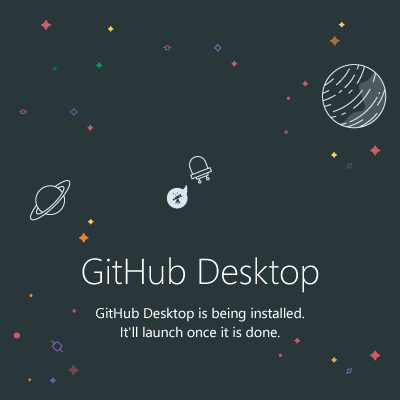
#2. Methode mit Eingabeaufforderung oder PowerShell
Schritt 3: Verwenden Sie die Eingabeaufforderung oder PowerShell Software. Anschließend installieren Sie die GitHub-Desktop-App über die benutzerfreundliche und unkomplizierte Eingabeaufforderung (CMD) oder Powershell. Dazu verwenden wir hier das in Windows 10 oder 11 integrierte
packageManagerWinget. Der folgende Befehl lautet:
Für die stabile Version:winget install GitHub.GitHubDesktop
Für die Betaversion :
winget install GitHub.GitHubDesktop.Beta
Schritt 4: GitHub Desktop starten Wir können die GitHub Desktop-Anwendung wie jede andere Windows 10- oder 11-Anwendung ausführen, egal welche Methode Sie wählen um es zu installieren. Sie können eine Anwendung starten, indem Sie im Startmenü danach suchen und auf das entsprechende Symbol klicken.
Allerdings müssen wir noch ein paar weitere Schritte unternehmen, um unser GitHub-Konto in seine Desktop-Anwendung zu integrieren. Hier sind die.
Klicken Sie nach Abschluss der Installation auf die Schaltfläche „Bei Github.com anmelden“ oder auf die Enterprise Edition entsprechend Ihrem Plan.
Wenn Sie kein Interesse daran haben, ein GitHub-Hosting-Konto zu verbinden und die App zum Verwalten Ihres lokalen Repositorys verwenden möchten, können Sie die Option- diesen Schritt
- überspringen verwenden.
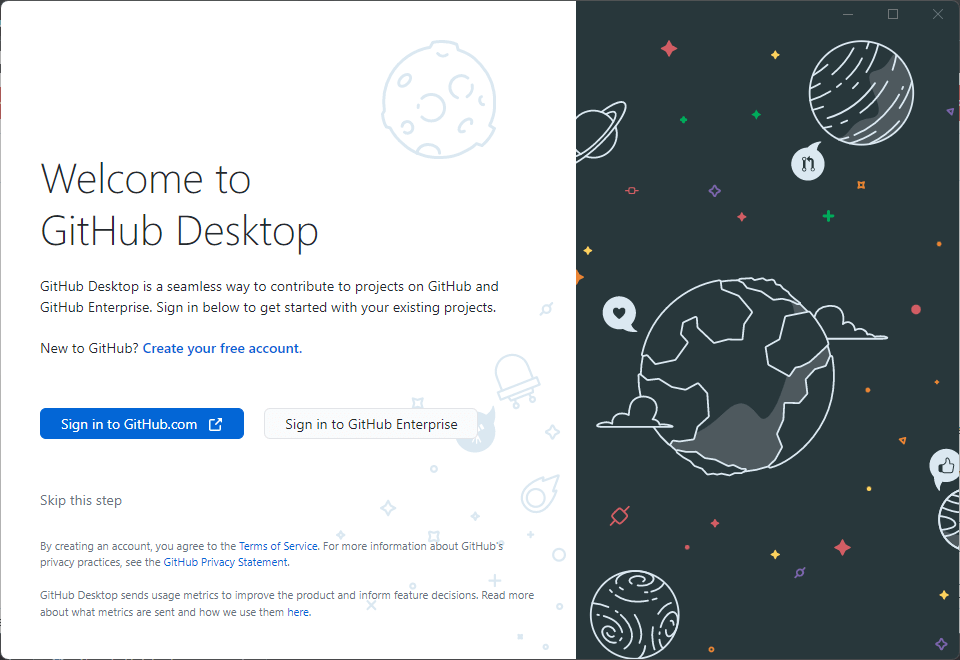
- Benutzernamen und Passwort hinzufügen
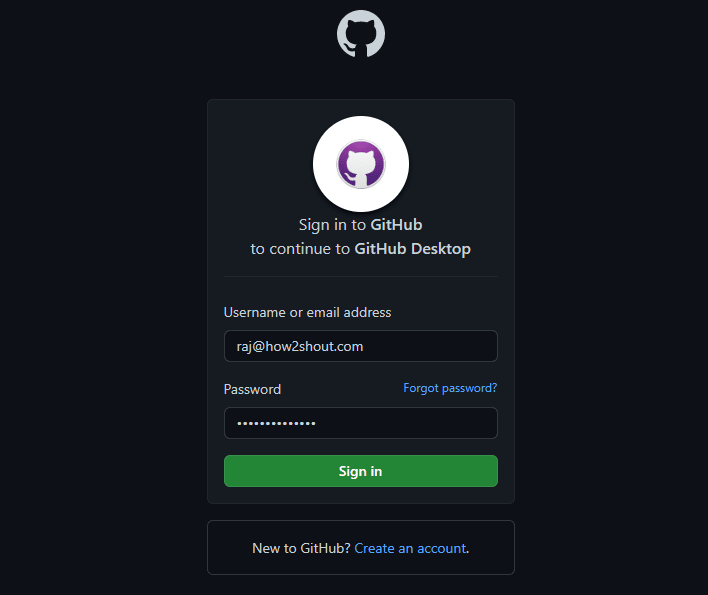 Überprüfen Sie den Zugriff, den die Anwendung gewährt, und klicken Sie auf die Schaltfläche
Überprüfen Sie den Zugriff, den die Anwendung gewährt, und klicken Sie auf die Schaltfläche - Lizenzierung von GitHub Desktop unter Windows 10/11
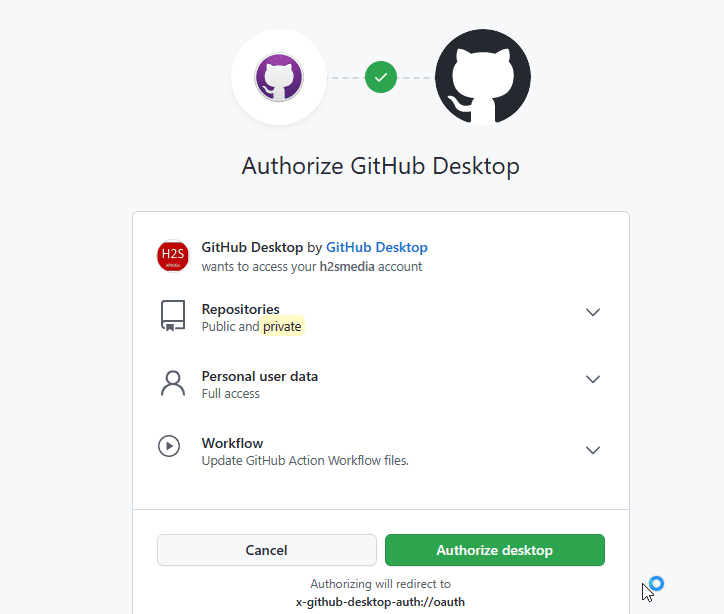
- GitHub-Desktop.exe ausgeführt wird, klicken Sie auf die Schaltfläche
- „Öffnen“ . Github.com erlauben, Links in der Desktop-App zu öffnen
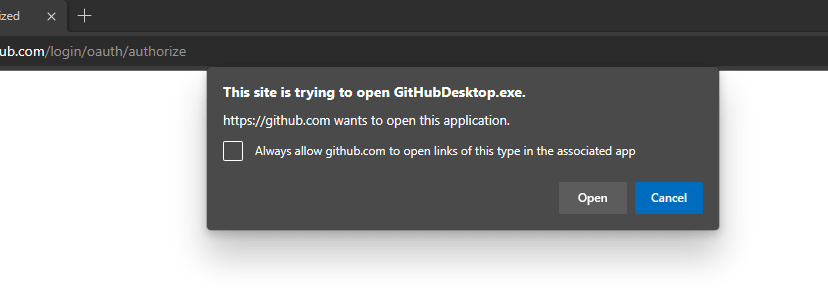 click# 🎜 Klicken Sie auf die Schaltfläche 🎜#Fertig
click# 🎜 Klicken Sie auf die Schaltfläche 🎜#Fertig- Git konfigurieren
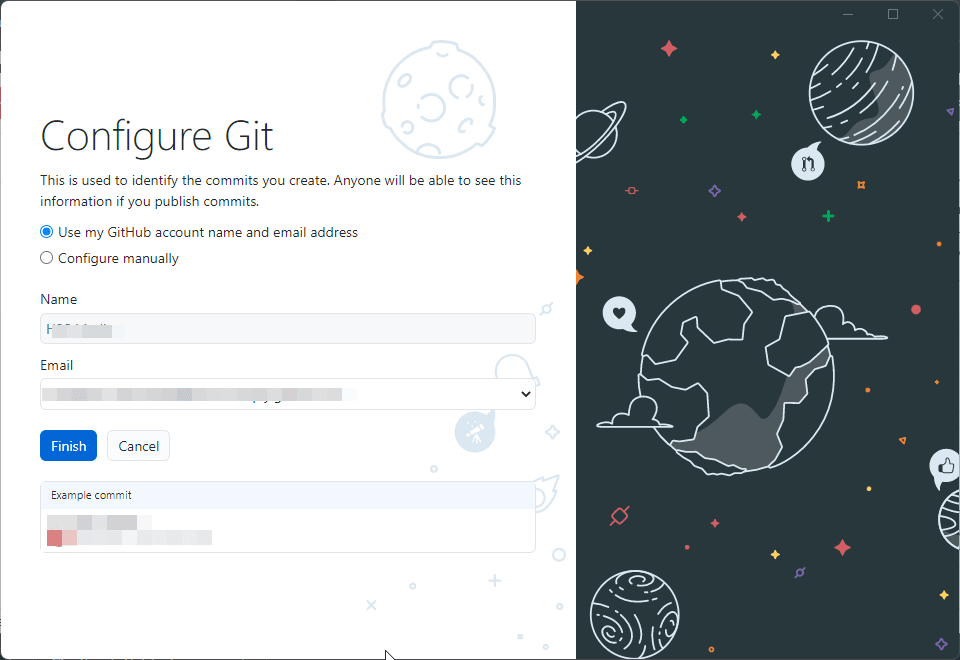
- Schritt 6: Erstellen Sie ein neues Repository
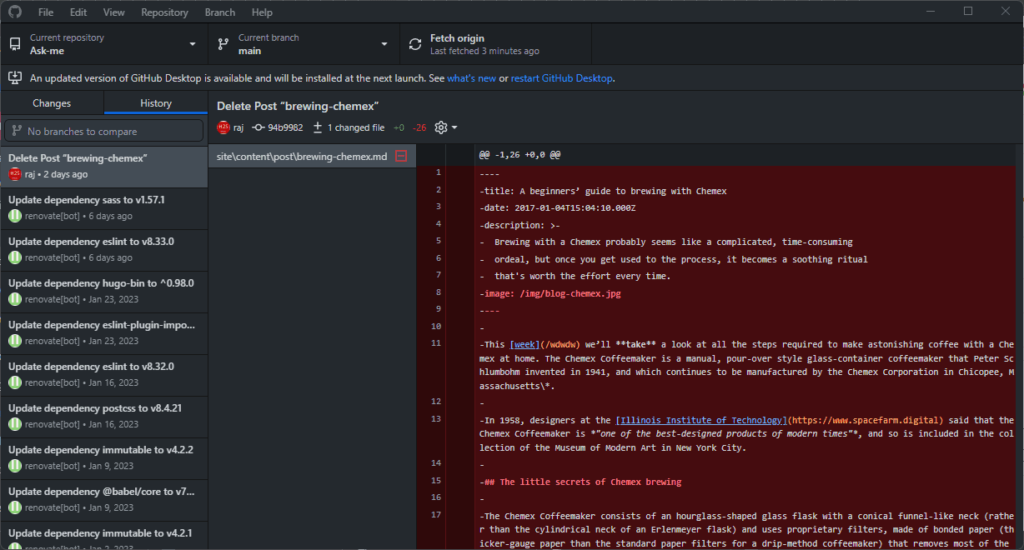 “ und wählen Sie „
“ und wählen Sie „“ oder verwenden Sie die Tastenkombination -
Strg+N . Wir müssen dem Repository, das wir erstellen möchten, einen Namen geben, damit wir es leicht identifizieren können. Die Desktop-Anwendung wird Sie dazu auffordern. Um die Repos-Datei zu speichern, wählt die Anwendung den konfigurierten Standardspeicherort aus. Sie können jedoch bei Bedarf einen anderen Speicherort auswählen. Darüber hinaus können Sie Git so konfigurieren, dass bestimmte Sprachen ignoriert werden, Sie können es als README-Datei initialisieren und Sie können sogar eine Lizenz für Ihr Repository auswählen. Wenn Sie fertig sind, klicken Sie einfach auf die Schaltfläche „Erstellen“. “ und wählen Sie „Clone Repository“ oder verwenden Sie die Tastenkombination – Strg+Umschalt+O. Die Software fordert Sie auf, den Namen des Repo einzugeben, das geklont werden soll. Alternativ können wir auch die GitHub-URL eines anderen verfügbaren Code-Repositorys verwenden. 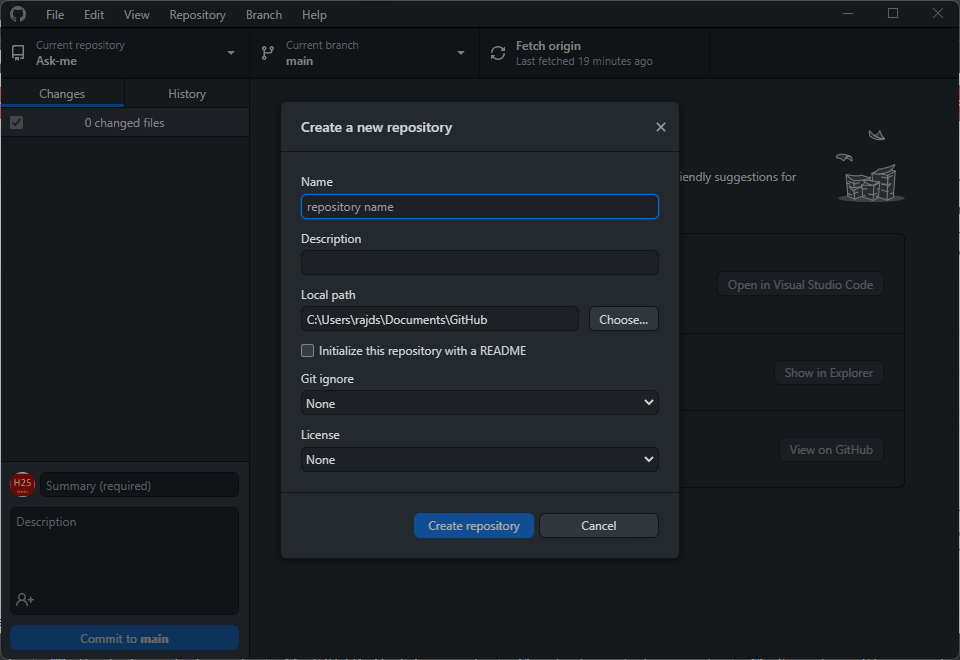
Um mit einem vorhandenen Repository in der GitHub-Desktop-App zu beginnen, können wir es klonen. Klicken Sie auf das Menü „
Datei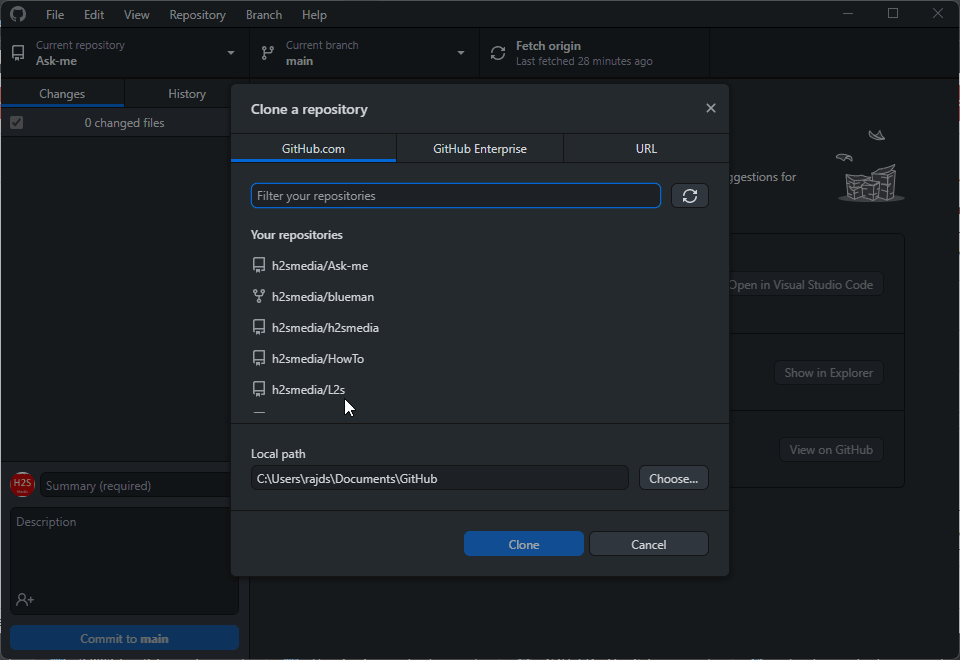
Bestehende Benutzer der GitHub-Webplattform werden bei der Verwendung der Desktop-Anwendung keine Schwierigkeiten haben. Sie können ihre Projekte sofort nach der Einrichtung der Anwendung starten. Benutzer können mit nur wenigen Klicks neue Dateien erstellen, vorhandene Dateien bearbeiten, Ursprünge verschieben oder abrufen und vieles mehr. Darüber hinaus verfolgt GitHub Desktop als Git-Versionskontrollplattform Änderungen und ermöglicht Ihnen bei Bedarf die Rückkehr zu einer früheren Version.
Das obige ist der detaillierte Inhalt vonWie installiere ich GitHub Desktop unter Windows 11 oder 10?. Für weitere Informationen folgen Sie bitte anderen verwandten Artikeln auf der PHP chinesischen Website!

Heiße KI -Werkzeuge

Undress AI Tool
Ausziehbilder kostenlos

Undresser.AI Undress
KI-gestützte App zum Erstellen realistischer Aktfotos

AI Clothes Remover
Online-KI-Tool zum Entfernen von Kleidung aus Fotos.

Clothoff.io
KI-Kleiderentferner

Video Face Swap
Tauschen Sie Gesichter in jedem Video mühelos mit unserem völlig kostenlosen KI-Gesichtstausch-Tool aus!

Heißer Artikel

Heiße Werkzeuge

Notepad++7.3.1
Einfach zu bedienender und kostenloser Code-Editor

SublimeText3 chinesische Version
Chinesische Version, sehr einfach zu bedienen

Senden Sie Studio 13.0.1
Leistungsstarke integrierte PHP-Entwicklungsumgebung

Dreamweaver CS6
Visuelle Webentwicklungstools

SublimeText3 Mac-Version
Codebearbeitungssoftware auf Gottesniveau (SublimeText3)
 So deaktivieren Sie die Durchsetzung der Treibersignatur in Windows 11
May 20, 2023 pm 02:17 PM
So deaktivieren Sie die Durchsetzung der Treibersignatur in Windows 11
May 20, 2023 pm 02:17 PM
Microsoft hat mehrere Sicherheitsfunktionen in Windows integriert, um sicherzustellen, dass Ihr PC sicher bleibt. Eine davon ist die Durchsetzung der Treibersignatur in Windows 11. Wenn diese Funktion aktiviert ist, wird sichergestellt, dass nur von Microsoft digital signierte Treiber auf dem System installiert werden können. Dies hilft den meisten Benutzern sehr, da es sie schützt. Es gibt jedoch einen Nachteil bei der Aktivierung der Durchsetzung der Fahrersignatur. Angenommen, Sie finden einen Treiber, der für Ihr Gerät funktioniert, aber nicht von Microsoft signiert ist, obwohl er völlig sicher ist. Sie können es jedoch nicht installieren. Daher müssen Sie wissen, wie Sie die Treibersignatur in Windows 11 deaktivieren
 So beheben Sie den Windows 11-Aktivierungsfehler 0xc004c060
May 17, 2023 pm 08:47 PM
So beheben Sie den Windows 11-Aktivierungsfehler 0xc004c060
May 17, 2023 pm 08:47 PM
Warum erhalte ich den Windows 11-Aktivierungsfehler 0xc004c060? Stellen Sie zunächst sicher, dass Sie Original-Windows verwenden und dass der Lizenzschlüssel gültig ist. Überprüfen Sie außerdem, ob er von einer offiziellen Quelle bezogen wurde und ob der Schlüssel für die installierte Betriebssystemversion geeignet ist. Wenn bei einem dieser Probleme ein Problem auftritt, kann der Windows 11-Aktivierungsfehler 0xc004c060 auftreten. Überprüfen Sie diese also unbedingt und fahren Sie mit dem nächsten Abschnitt fort, wenn Sie feststellen, dass alles in Ordnung ist. Wenn Sie den Schlüssel auf unzuverlässige Weise erhalten haben oder glauben, dass es sich bei der installierten Kopie um eine Raubkopie handelt, müssen Sie einen gültigen Schlüssel von Microsoft erwerben. Darüber hinaus fehlen falsch konfigurierte Einstellungen
 0x80010105: So beheben Sie diesen Windows-Update-Fehler
May 17, 2023 pm 05:44 PM
0x80010105: So beheben Sie diesen Windows-Update-Fehler
May 17, 2023 pm 05:44 PM
Microsoft veröffentlicht regelmäßig Windows-Updates, um die Funktionalität zu verbessern oder die Sicherheit des Betriebssystems zu erhöhen. Sie können einige dieser Updates ignorieren, es ist jedoch wichtig, immer Sicherheitsupdates zu installieren. Bei der Installation dieser Updates kann der Fehlercode 0x80010105 auftreten. Eine instabile Verbindung verursacht normalerweise die meisten Aktualisierungsfehler. Sobald die Verbindung wiederhergestellt ist, können Sie loslegen. Einige erfordern jedoch eine eher technische Fehlerbehebung, wie zum Beispiel der Fehler 0x80010105, den wir in diesem Artikel betrachten werden. Was verursacht den WindowsUpdate-Fehler 0x80010105? Dieser Fehler kann auftreten, wenn Ihr Computer längere Zeit nicht aktualisiert wurde. Einige Benutzer haben W aus bestimmten Gründen möglicherweise dauerhaft deaktiviert
 So beheben Sie den Fehlercode 1132 in Zoom auf einem Windows-PC
May 30, 2023 am 11:08 AM
So beheben Sie den Fehlercode 1132 in Zoom auf einem Windows-PC
May 30, 2023 am 11:08 AM
Die Videokonferenzfunktionen von Zoom haben es bei Benutzern beliebt gemacht, die von zu Hause aus arbeiten. Viele Benutzer des Zoom-Desktop-Clients haben berichtet, dass auf ihren Windows-PCs der Fehlercode 1132 zusammen mit der Meldung „Unbekannter Fehler ist aufgetreten“ angezeigt wird. Normalerweise wird dieser Fehlercode angezeigt, wenn Benutzer versuchen, sich bei ihrem Konto anzumelden und an einem Meeting in Zoom teilzunehmen. Im Fehlerfenster hat der Benutzer die Möglichkeit, einen Browser zu öffnen und dem Meeting beizutreten. Einige Benutzer berichteten jedoch, dass sie das Meeting nicht einmal im Browser öffnen konnten. Mögliche Gründe für diesen Fehler können Windows-Firewall-Einstellungen, eine veraltete Zoom-Installation oder die schwarze Liste Ihres Kontos durch Zoom sein. Wird bei der Verwendung der Zoom-App ein Fehlercode angezeigt?
 NET HELPMSG 3774: So beheben Sie diesen Fehler in 5 Schritten
May 17, 2023 pm 09:27 PM
NET HELPMSG 3774: So beheben Sie diesen Fehler in 5 Schritten
May 17, 2023 pm 09:27 PM
Viele unserer Leser sind beim Versuch, über die Eingabeaufforderung ein neues Benutzerkonto zu erstellen, auf den Fehlercode NETHELPMSG3774 gestoßen. Der Fehler besagt, dass der Benutzer erfolgreich erstellt wurde, aber nicht zur lokalen Gruppe USERS hinzugefügt werden konnte. Warum erhalte ich den Fehlercode NETHELPMSG3774? Wenn Sie beim Versuch, ein Benutzerkonto auf Ihrem Windows-PC zu erstellen, den Fehlercode NETHELPMSG3774 erhalten, kann dies einen oder mehrere der folgenden Gründe haben. Unvollständige Windows-Installation – Wenn Windows nicht korrekt installiert wurde oder der Installationsvorgang unterbrochen wurde, kann bei der Erstellung des Benutzerkontos der Fehler NETHELPMSG3774 auftreten. Beschädigtes Benutzerprofil – wenn
 So deaktivieren Sie die Anzeigeskalierung für hohe DPI-Einstellungen in Windows 11 oder 10
May 22, 2023 pm 10:11 PM
So deaktivieren Sie die Anzeigeskalierung für hohe DPI-Einstellungen in Windows 11 oder 10
May 22, 2023 pm 10:11 PM
Die Standardfunktion zur Anzeigeskalierung unter Windows 10 oder höher ist eine Kernkomponente des Windows-Betriebssystems. Aber manchmal kann diese Funktion bestimmter Apps zu Kompatibilitätsproblemen, unleserlichem Text, verschwommenen Logos und letztendlich zum Abstürzen der App führen. Dies kann große Kopfschmerzen bereiten, wenn Sie mit einer Auflösung von 2160p oder höher arbeiten. Es gibt viele Möglichkeiten, die standardmäßige Anzeigeskalierungsfunktion bei hohen DPI-Einstellungen zu deaktivieren. Wir haben die besten ausgewählt und detaillierte Schritt-für-Schritt-Anleitungen für jeden Prozess erstellt. So deaktivieren Sie die Anzeigeskalierung bei hohen DPI-Einstellungen Es gibt eine Möglichkeit: Sie müssen lediglich die hohe DPI-Skalierung für eine einzelne Anwendung deaktivieren, und es gibt eine Möglichkeit, dies für das gesamte Fenster zu tun
 5 Möglichkeiten zum Deaktivieren des Übermittlungsoptimierungsdienstes in Windows
May 17, 2023 am 09:31 AM
5 Möglichkeiten zum Deaktivieren des Übermittlungsoptimierungsdienstes in Windows
May 17, 2023 am 09:31 AM
Es gibt viele Gründe, warum Sie den Übermittlungsoptimierungsdienst auf Ihrem Windows-Computer deaktivieren möchten. Unsere Leser beschweren sich jedoch darüber, dass sie die richtigen Schritte nicht kennen. In dieser Anleitung wird erläutert, wie Sie den Lieferoptimierungsdienst in wenigen Schritten deaktivieren können. Um mehr über Dienste zu erfahren, lesen Sie vielleicht unsere Anleitung zum Öffnen von „services.msc“ für weitere Informationen. Was macht der Lieferoptimierungsdienst? Delivery Optimization Service ist ein HTTP-Downloader mit Cloud-Hosting-Lösung. Es ermöglicht Windows-Geräten, Windows-Updates, Upgrades, Anwendungen und andere große Paketdateien von alternativen Quellen herunterzuladen. Darüber hinaus trägt es dazu bei, den Bandbreitenverbrauch zu reduzieren, indem es mehreren Geräten in einer Bereitstellung ermöglicht, diese Pakete herunterzuladen. Außerdem Windo
 So deaktivieren Sie den DVR und die Game Bar in Windows 11
May 16, 2023 pm 08:58 PM
So deaktivieren Sie den DVR und die Game Bar in Windows 11
May 16, 2023 pm 08:58 PM
Die Xbox Game Bar ist die beliebteste Ergänzung zu Windows 11 auf Gaming-PCs. Allerdings benötigen Benutzer, die keine Windows-Spiele auf PCs mit geringer Leistung spielen, GameBar und seine Aufnahmefunktionen nicht. Wenn Sie sie nicht benötigen, ist die Game Bar eine Verschwendung von Systemressourcen. Daher werden Produktivitätsbenutzer, die die GameBar-Funktionalität nicht benötigen, diese zweifellos lieber vollständig deaktivieren. Obwohl einige GameBar-Steuerelemente von Windows 10 in 11 fehlen, können Sie sie in der neuesten Desktop-Plattform von Microsoft immer noch deaktivieren. Was ist ein Spiele-Festplattenrekorder? GameDVR ist die Aufnahmefunktion von GameBar. Diese Option ermöglicht die Hintergrundaufzeichnung des Spiels, um den Spielern zu helfen, spektakulärere Aufnahmen zu machen






